진짜 제가 어렸을 때는 친구 또는 아는 사람과 돈 거래를 할 때는 현금으로만 했습니다. 하지만 어느 순간부터 카드라는 게 생기고 나서는 서로의 계좌번호를 통해서 입출금을 했습니다. 그리고 스마트폰이 본격적으로 보급이 되면서 이제는 어플을 통해서 서로 간의 돈거래를 합니다. 요즘 트렌드에 맞춰서 이번 포스팅에서는 카카오톡 송금 받기 및 보내는 법에 대해서 알아보려고 합니다.

사실 요즘에는 카카오톡으로 거의 모든 걸 한 다고 해도 과언이 아닐 정도로 다양한 기능들을 하고 있습니다. 근데 여러 기능들이 생기다 보니까, 어디서 어떻게 해야 하는지 알기 헷갈립니다. 그래서 하나부터 열까지 제가 꼼꼼하게 카카오톡 송금 받기부터 보내기 방법까지 작성을 해보려고 합니다. 그럼 시작합니다.
■ 함께 보면 좋은 꿀팁들 ■
카카오페이 송금하기 및 취소하는 방법
카카오페이 송금하기 및 취소하는 법에 대해서 알아보려고 합니다. 많은 분들이 송금하기는 자주 해보셨지만 송금 취소하기는 많이 안 해보셨을 겁니다. 근데 제가 예전에 친구들이랑 즐겁게
b.newmunit.com
01. 카카오톡으로 송금 받기
■ 먼저 간단하게 상대방이 나한테 돈을 보냈을 때 받는 법에 대해서 알아보겠습니다. 아래 사진처럼 상대방이 나한테 송금을 했을 경우, [송금보내요]라는 톡이 옵니다. 이 상태에서 우리는 [송금 받기]를 눌러주시면 됩니다.

■ 그럼 아래 사진처럼 [00원을 받았어요.]라는 톡이 옵니다. 해당 톡이 왔으면 카카오톡 송금 받기 방법은 완료가 되었습니다. 이제 보내기 방법에 대해서 알아보겠습니다.

02. 카카오톡 송금 보내기
■ 상대방에게 돈을 보내기 위해서는 먼저 왼쪽 아래에 있는 [+] 기호를 클릭해서 숨겨져 있는 창을 열어주세요.

■ 여러 가지 기능들이 나옵니다. 해당 기능들은 사람들이 많이 사용하는 기능들을 정리 해둔 창입니다. 이 상태에서 우리는 상대방에게 돈을 보내야 하니까, [송금] 버튼을 클릭해주세요.

■ 송금 관련 안내창이 나옵니다. 여기서 1번째 칸에 위치한 [송금하기]를 클릭해주세요.
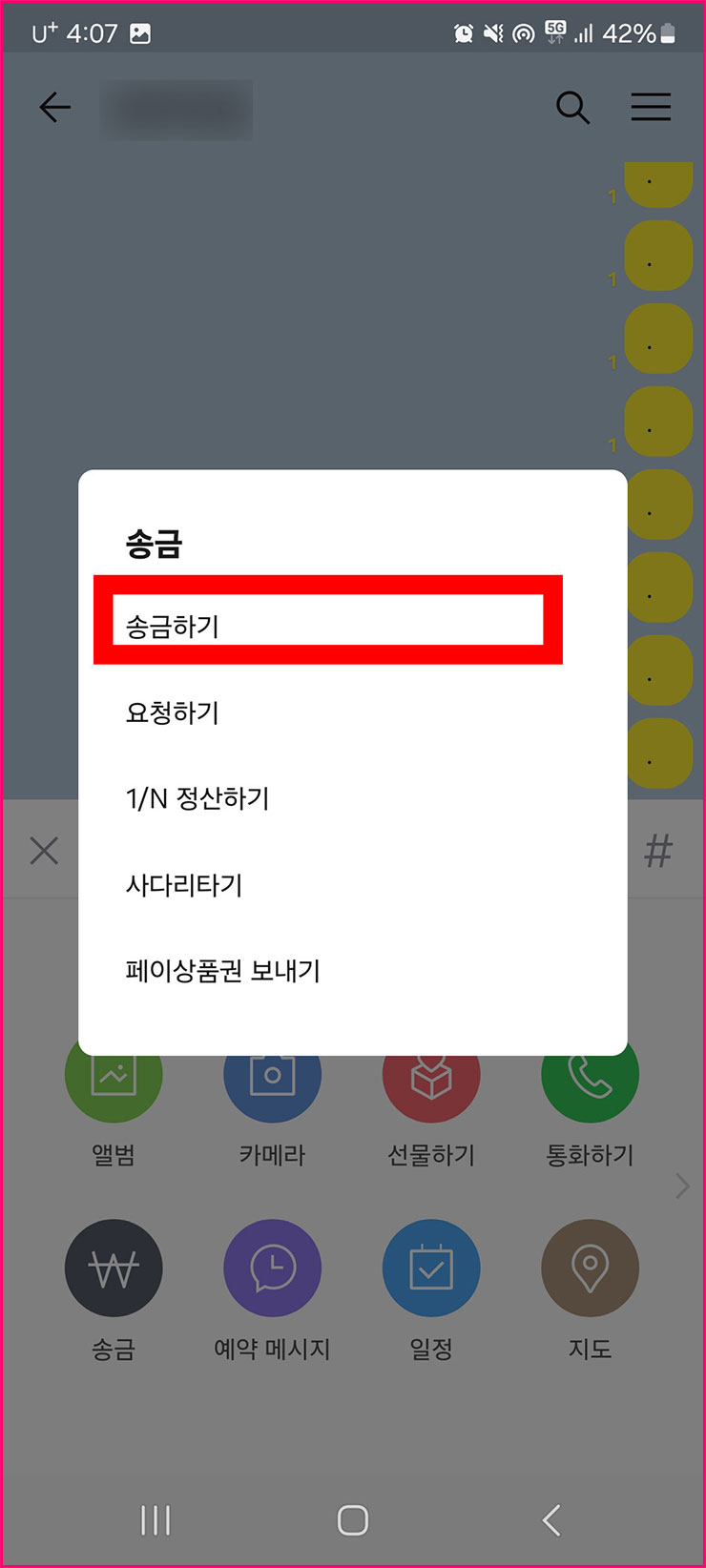
■ 상대방에게 [보낼 금액]을 입력해주세요.돈을 보내기 위해서는 여러분들의 카카오톡 계정 내에 돈이 입금되어 있어야 합니다.

■ 그 다음에는 보낼 금액이 제대로 맞는지 확인을 해주세요. 그리고 금액과 출금 계좌가 맞다면 [보내기]를 눌러주세요.

■ 상대방에게 [송금 보내요]라는 카톡이 발송됩니다. 여기까지 카카오톡 송금 방법이었습니다. 근데 웅리가 송금을 했는데 잘못 보냈을 수도 있잖아요. 취소하는 방법도 있습니다. 취소하는 법에 대해서 알려드리겠습니다.

03. 카카오톡 송금 취소하기
■ 아래와 송금 보내요 톡 하단에 보면 [카카오페이]라는 글자가 있습니다. 해당 글자를 클릭해주세요.

■ pay 페이지가 나옵니다. 이 상태에서 [통합내역] 칸으로 가주세요.

■ 상세내역으로 왔으면, 아래에 보면 [취소하기]라고 있습니다. 송금 취소를 원할 경우 취소 버튼을 눌러주세요.

■ 카카오톡 송금 취소가 완료 되었으면 아래와 같이 화면에 [0원 송금취소 완료]라는 톡이 옵니다. 해당 톡이 왔으면 상대방에게 잘못 보낸 돈이 취소가 된 것입니다.

이번 포스팅은 굉장히 알차게 글을 작성한 거 같습니다. 글의 서두에서는 카카오톡 송금 받기를 통해서 상대방이 여러분들께 돈을 보냈을 때 수령하는 법을 알아보았습니다. 받기를 알아보았으니, 보내기 방법을 알아보았습니다. 보낼 때 주의해야 할 점은 상대방이 맞는지, 알맞은 금액을 보냈는지를 체크해야 합니다. 그리고 마지막으로 송금 취소하는 법까지 다채롭게 알아보았습니다. 이 중에서 여러분들께 도움이 되는 내용이 있었으면 좋겠습니다. 감사합니다.
■ 함께 보면 좋은 꿀팁들 ■
모바일 주민등록증 발급 방법, 등록하기
안녕하세요. 오늘은 요즘 사람들이 많이 사용하고 있는 편한 기능에 대해서 글을 작성해보려고 합니다. 바로 모바일 주민등록증 발급 방법에 대해서 여러분들께 소개해보려고 합니다. 실제로
b.newmunit.com
삼성페이 교통카드 사용법, 선불 및 후불, 자동결제 설정
안녕하세요.오늘은 실제로 제가 사용하고 있는 편리한 기능에 대해서 글을 작성해보려고 합니다. 바로 삼성페이 교통카드 사용법입니다. 이 기능이 진짜 편한 이유가 실제 지갑을 들고 다닐 필
b.newmunit.com
단체톡방 조용히 나가기, 나가는 법
우리가 어느순간에 톡방을 보면 자신이 참여하지 않는 단체톡방들이 쌓여있는 것을 볼 수 있습니다. 이 중에서는 우리가 쉽게 나갈 수 있는 곳이 있고 없는 곳이 있습니다. 없는 곳은 보통 일면
b.newmunit.com
'IT' 카테고리의 다른 글
| 카톡 그룹채팅방 만들기, 만드는 법 (1) | 2024.09.21 |
|---|---|
| 카카오뱅크 비상금대출 연장 방법부터 신청, 중도 해지까지 알아보기 (2) | 2024.09.20 |
| 카톡 제비뽑기 게임 프로그램 하는 법 (7) | 2024.09.14 |
| 카톡 엔빵하기, N빵으로 계산하는 방법 (0) | 2024.09.11 |
| 단톡방 만들기 방법, 카카오톡 어플에서 진행 (1) | 2024.09.11 |



